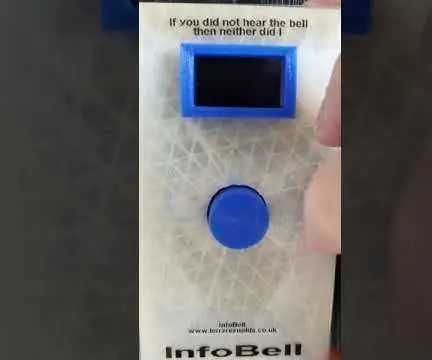
- Autor John Day [email protected].
- Public 2024-01-30 08:47.
- Viimati modifitseeritud 2025-01-23 14:40.


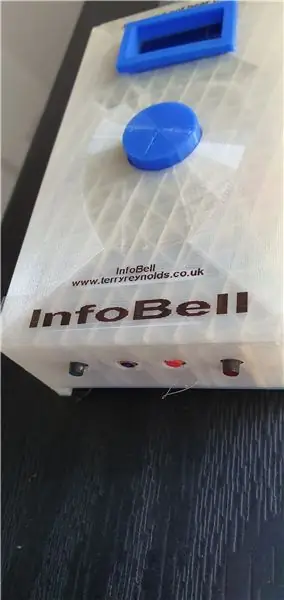

Veedan palju aega oma väikeses töökojas oma aia lõpus.
Mul on töötoas traadita uksekell koos repiiteriga. Ma hakkan natuke peale, nii et mul võib kuluda umbes 30 sekundit, et jõuda välisukseni, kui keegi helistab. Kohale jõudes koputab saatja juba naabrite ustele, et pakk ära anda ja allkiri saada.
Minu infokell ütleb helistajatele, et olen nendega 30 sekundi jooksul koos (kasutaja saab seadistada) või annab teada, kui muidu olen kihlunud/väljas!
Tahtsin, et uksekell oleks patareitoitega ja täielikult iseseisev. Kuvatud teated pidid olema kasutaja poolt konfigureeritavad ja neid on väga lihtne muuta sõnumilt IN sõnumiks OUT.
Sõnumite programmeerimiseks kasutan Bluetoothi koos MIT App leiutaja Androidi telefonirakendusega.
Nupud Bluetooth -kommuumide lähtestamiseks ja IN / OUT -sõnumite seadistamiseks asuvad seadme allosas. Vajaliku funktsiooni valimiseks vajutage vastavat nuppu ja vajutage peauksekella vajutusnuppu.
Need nupud on aktiivsed ainult siis, kui uks on avatud! See, kas uks on avatud või suletud, määratakse digitaalse kompassi (QMC5883) ja mõne trigonomeetria abil. Pean tunnistama, et pidin siin abi saamiseks kasutama Google'it, kuna klassiruumis istumisest on möödunud mõni aeg (umbes 46 aastat)!
Oleksin võinud QMC5883 näidud kõvasti kodeerida, kuid arvasin, et kui keegi otsustab selle projekti teha, on tõenäosus, et nende uks on minuga samas suunas, mõistlikult väike!
Ainus nupp, mis on aktiivne ukse sulgemisel, on see, mis määrab teabe „uks suletud“.
1. samm: ületatavad probleemid



Mul oli kolm raskust.
Esimene oli tegeliku kella vajutamise ja arduino ja ekraani lähtestamise nupu sünkroonimine.
Proovisin paljusid kahe lüliti ja mikrolüliti meetodeid, kuid need olid ebausaldusväärsed, nii et lõpuks valisin DP relee.
Järgmine probleem oli juhtmevaba uksekella endaga. See töötas suurepäraselt ilma 3D -prinditud karbi tagaküljeta, kuid ei tahtnud välisuksele paigaldamisel koostööd teha! Minu lahendus oli, et tagakaane osa oleks umbes 1 mm paksune - see tegi asja ära!
Viimane probleem, mida ületada, oli pigistada kõik komponendid mõistliku suurusega karpi!
Samm: komponendid, ehitamine ja toimimine


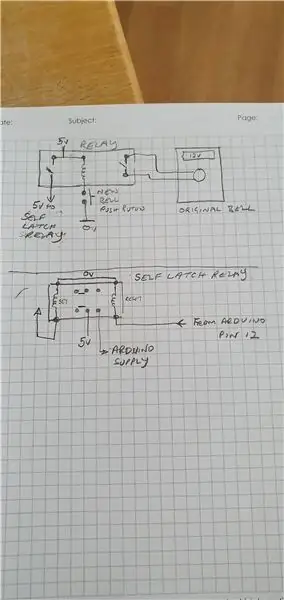
Sellise lihtsa seadme jaoks kasutasin järgmist !!
3D trükitud kast ja nupp
1 x SSD1306 OLED -ekraan
1 x QMC5883
1 x bluetooth kilp
1 x kahepooluseline relee
1 x isesulguv relee
5 x PCB -kinnitusega kombatav lüliti
2 x 3v patareid
1 x originaal uksekell
1 x diood
1 x pnp transistor
Pidin juhtmeid lindudele pesasse panema, et oleks piisavalt ruumi, et kõik komponendid kasti kokku suruda - see pole kõige ilusam projekt, mida ma kunagi teinud olen!
Ma kasutasin 2 x 3v patareisid koos dioodiga, et toite veidi maha võtta.
Algne uksekell tuli 12v akuga.
Kui uksekella nuppu vajutatakse, sulguvad releekontaktid ja töötavad algse uksekellaga, seadistades samal ajal automaatselt lukustuva relee, mis toidab 5 V Arduino, Bluetooth -kilpi ja QMC5883.
Kui Arduino on oma töö teinud, tihvt 12 impulss on madal, mis nullib lukustusrelee (transistori kaudu), eemaldades toite.
Kui seade on esimest korda kinnise ukse külge kinnitatud, vajutatakse Arduino tihvtiga 4 ühendatud nuppu, samal ajal kui uksekella nuppu vajutatakse. See annab Arduinole energiat ja loeb QMC5883 orientatsiooni ning salvestab väärtuse eepromi. Selle toimimise kohta vaadake lehte Tarkvara ja Arduino visandit.
Ülejäänud 3 nuppu hakkavad töötama ainult siis, kui uks ei ole selles asendis, st suletud.
Sõnumite ja loenduri taimeri seadistamiseks vajutatakse 7. tihvtiga ühendatud nuppu, samal ajal kui vajutatakse peamist kella vajutust JA uks on avatud, käivitatakse bluetooth -rutiin. Seaded sisestatakse rakenduse Mit App Inventer kaudu. Rakendus salvestab üksikasjad automaatselt ja salvestab andmed Arduino eepromi.
Sõnumi IN / OUT seadmiseks vajutatakse Arduino nööpnõeltega 5 või 6 ühendatud nuppe, samal ajal kui peauksekella nuppu vajutatakse JA uks on avatud.
Sõltuvalt sellest, millist nuppu vajutatakse, määratakse või lähtestatakse eepromi aadress 0. Arduino eeprom talub lugemis-/kirjutamismahtu. Enamiku viidete kohaselt on see piir umbes 100 000, mis tähendab, et kui eepromi kirjutatakse 4 korda päevas, peaks probleemide ilmnemiseni kuluma umbes 55 aastat.
Samm: tarkvara
Ardiuno visandi tarkvara on minu standardite järgi päris hästi dokumenteeritud!
Et tagada eepromis mõistlike andmete olemasolu, tühistage järgmine ja kompileerige.
Pärast koostamist rakendage kommentaarimarkerid uuesti ja kompileerige uuesti.
EEPROM.begin (); /*
outone = "0";
outtwo = "1";
kolmandaks = "2";
outfour = "3)";
inone = "0";
intwo = "1";
kolmekesi = 10;
*/
Kui valmis projekt on uksele paigaldatud, kui uks on suletud, vajutage ja hoidke all Arduino tihvtiga 4 ühendatud nuppu ja vajutage kella. Teade kinnitab teie tegevust.
See salvestab Arduino eepromi digitaalsest kompassist loetud väärtused.
Funktsioon „diffy” määrab, kas uks on avatud või suletud.
tühjus dify (int froma, int toa)
{
int dif;
diff = froma - toa;
erinevus = (erinevus+180)%360;
kui (erinevus <= 0)
{
erinevus+= 180;
}
muidu
{
erinevus -= 180;
}
Järgmisena laadige bluetooth. APK mobiiltelefoni üles. Kui uks on AVATUD, vajutage ja hoidke all nuppu, mis on ühendatud Arduino tihvtiga 7 ja vajutage kella. Seade lülitub sisse Bluetooth -režiimis. Siduge BT moodul oma telefoniga, täitke nõutav teave ja saatke see uksekellale.
Uksekell jääb sisselülitatuks seni, kuni see on telefonilt teavet saanud.
Kui teave on uksekellale saadetud, säilitab rakendus selle teabe. Seega, kui soovite muudatusi teha, ei pea te kogu teksti uuesti klahvima.
APK on saadaval järgmisel aadressil.
ai2.appinventor.mit.edu/#5902371463495680
Turvakaalutlustel peaks teie telefon paluma teil kinnitada, kas soovite selle rakenduse installida. Minu telefonis on seade nimega „Installi tundmatud rakendused”.
Soovitan:
Atari punkkonsool beebiga 8 sammu järjestus: 7 sammu (piltidega)

Atari punkkonsool koos beebi 8-astmelise sekveneerijaga: see vaheehitus on kõik-ühes Atari punk-konsool ja beebi 8-astmeline järjestus, mida saate freesida Bantam Tools töölaua PCB-freespingis. See koosneb kahest trükkplaadist: üks on kasutajaliidese (UI) plaat ja teine on utiliit
Akustiline levitatsioon Arduino Unoga samm-sammult (8 sammu): 8 sammu

Akustiline levitatsioon Arduino Uno abil samm-sammult (8 sammu): ultraheliheli muundurid L298N DC-naissoost adapteri toiteallikas isase alalisvoolupistikuga Arduino UNOBreadboard ja analoogpordid koodi teisendamiseks (C ++)
4G/5G HD -video otseülekanne DJI droonilt madala latentsusega [3 sammu]: 3 sammu
![4G/5G HD -video otseülekanne DJI droonilt madala latentsusega [3 sammu]: 3 sammu 4G/5G HD -video otseülekanne DJI droonilt madala latentsusega [3 sammu]: 3 sammu](https://i.howwhatproduce.com/images/009/image-25904-j.webp)
4G/5G HD-video otseülekanne DJI droonilt madala latentsusega [3 sammu]: Järgnev juhend aitab teil saada HD-kvaliteediga otseülekandeid peaaegu igalt DJI droonilt. FlytOSi mobiilirakenduse ja veebirakenduse FlytNow abil saate alustada drooni video voogesitust
Polt - DIY juhtmeta laadimise öökell (6 sammu): 6 sammu (piltidega)

Bolt - DIY juhtmeta laadimise öökell (6 sammu): Induktiivsed laadimised (tuntud ka kui juhtmeta laadimine või juhtmeta laadimine) on traadita jõuülekande tüüp. See kasutab kaasaskantavatele seadmetele elektrit pakkumiseks elektromagnetilist induktsiooni. Kõige tavalisem rakendus on Qi traadita laadimisst
4 sammu aku sisemise takistuse mõõtmiseks: 4 sammu

4 sammu aku sisemise takistuse mõõtmiseks: Siin on 4 lihtsat sammu, mis aitavad mõõta taigna sisemist takistust
